1с конфигурации — прикладные решения, разработанные на технологической платформе «1С:Предприятие».
Фирма 1С поставляет решения в виде «Базовых» и «Типовых» конфигураций 1с.
Базовые (Специализированные) конфигурации 1с предназначены для работы на Базовых версиях платформы (для версии 7.x — с соответствующей «компонентой»). Базовые конфигурации поставляются только фирмой 1С, не допускают внесения изменений, но могут быть преобразованы в Типовые.
Все неспециализированные, «НеБазовые» конфигурации 1с, в том числе и Типовые от 1С, допускают изменение (конфигурирование) пользователем.
По происхождению «НеБазовые» конфигурации 1с условно можно поделить на:
- тиражные Типовые решения фирмы 1С — Типовые конфигурации;
- тиражные решения сторонних разработчиков на базе Типовых;
- самостоятельные тиражные решения сторонних разработчиков под платформу 1С;
- тиражные решения (один из предыдущих вариантов) с изменениями («правленые»);
- пользовательские конфигурации («самописные»).
1с конфигурации часто делятся на 2 группы. «Типовые» и «Нетиповые» конфигурации 1с. «Типовая» конфигурация — это тиражное решение, которое распространяется «в коробке». Также встречается сленговый термин «Правленая» конфигурация — имеется в виду, изменённая под нужды компании типовая конфигурация 1с, которая в силу внесённых в неё изменений уже не является типовой, однако, очень похожа. «Самопальная» конфигурация, «самописная» или конфигурация «с нуля» означают «конфигурация 1С: Предприятие, разработанная независимо от фирмы 1С» (обычно под нужды конкретного заказчика).
Азы программирования в 1С за 3 часа
«Конфигурация 1с» — это наиболее важное для пользователя понятие. Конфигурация является настройкой 1С:Предприятия на работу в определенной области. Без конфигурации 1С:Предприятие является только набором потенциальных возможностей, которые может задействовать специалист, создавая свою конфигурацию. Пользователи обычно используют «Типовые конфигурации», которые поставляются в составе программных продуктов и полностью готовы к применению. Например, конфигурация «Торговля + Склад» содержит все необходимое режимы и функции для ведения учета торговых операций (позволяет вести справочники товаров и контрагентов, выписывать документы, формировать отчеты о движении товаров и взаиморасчетах).
Источник: www.vsepro1s.ru
Понятие конфигурации в системе программ 1С: Предприятие
1С: Предприятие является системой программ для автоматизации различных областей экономической деятельности. В конкретный программный продукт, входящий в систему программ 1С: Предприятие, включаются те функции и возможности, которые отвечают назначению этого продукта.
Все составляющие системы программ 1С: Предприятие можно разделить на Технологическую платформу и Конфигурации. Технологическая платформа представляет собой набор различных механизмов, используемых для автоматизации экономической деятельности и не зависящих от конкретного законодательства и методологии учета
1С Конфигурации. Часть 1. Типовые конфигурации 1С
Введение…………………………………………………………………………..3
1.Функциональные компоненты………………………………………………. 3
2.Типовые Конфигурации системы 1С: Предприятие…………………………4
2.1Типовая конфигурация 1С: Бухгалтерия 7.7………………………………..5
2.2Типовая конфигурация 1С: ТОРГОВЛЯ И СКЛАД 7……………………. 7
2.3Типовая конфигурация 1С: Зарплата и Кадры 7.7………………………….9
3.Версии программных продуктов…………………………………………….10
4.Распределенная информационная система………………………………….11
5.Понятие конфигурации в системе программ 1С: Предприятие……………11
Выводы…………………………………………………………………………..17
Список литературы
1.Функциональные компоненты……………………………………………….. .3
2.Типовые Конфигурации системы 1С: Предприятие…………………………4
2.1Типовая конфигурация 1С: Бухгалтерия 7.7………………………………..5
2.2Типовая конфигурация 1С: ТОРГОВЛЯ И СКЛАД 7……………………. 7
2.3Типовая конфигурация 1С: Зарплата и Кадры 7.7………………………….9
3.Версии программных продуктов…………………………………………….10
4.Распределенная информационная система………………………………….11
5.Понятие конфигурации в системе программ 1С: Предприятие……………11
1С: Предприятие является системой программ для автоматизации различных областей экономической деятельности. В конкретный программный продукт, входящий в систему программ 1С: Предприятие, включаются те функции и возможности, которые отвечают назначению этого продукта.
Все составляющие системы программ 1С: Предприятие можно разделить на Технологическую платформу и Конфигурации. Технологическая платформа представляет собой набор различных механизмов, используемых для автоматизации экономической деятельности и не зависящих от конкретного законодательства и методологии учета. Конфигурации являются собственно прикладными решениями. Каждая конфигурация ориентирована на автоматизацию определенной сферы экономической деятельности и, разумеется, отвечает принятому законодательству.
1 Функциональные компоненты
Технологическая платформа, кроме механизмов, используемых во всех продуктах 1С: Предприятия, включает три функциональные основные компонента. Функциональные компоненты включаются в состав продуктов системы 1С: Предприятие, использующих специфические возможности компонента.
Компонент «Бухгалтерский учет» предназначен для ведения учета на основе бухгалтерских операций. Он обеспечивает ведение планов счетов, ввод проводок, получение бухгалтерских итогов. Компонент используется для автоматизации бухгалтерского учета в соответствии с любым законодательством и методологией учета.
Компонент «Расчет» предназначен для выполнения сложных периодических расчетов. Он может использоваться для расчета заработной платы любой сложности, расчетов по ценным бумагам и других видов расчетов.
Компонент «Оперативный учет» предназначен для учета наличия и движения средств в самых различных разрезах в реальном времени. Он используется для учета запасов товарно-материальных ценностей, взаиморасчетов с контрагентами и т.д. Компонент позволяет отражать в учете операции хозяйственной жизни предприятия непосредственно в момент их совершения.
2 Типовые Конфигурации системы 1С: Предприятие
В комплект поставки программных продуктов системы программ 1С: Предприятие включаются типовые конфигурации. Они представляют собой универсальные прикладные решения для автоматизации конкретной области экономики.
Конфигурации, использующие возможности одной функциональной компоненты, предназначены для автоматизации отдельных сфер деятельности предприятий, например, бухгалтерского учета, торгового учета или расчета заработной платы. Конфигурации, использующие возможности нескольких компонент, обеспечивают комплексную автоматизацию различных направлений учета в единой информационной базе.
Особенностью системы программ 1С: Предприятие является возможность изменения конфигурации самим пользователем или организациями, специализирующимися на внедрении и поддержке программных продуктов фирмы «1С». Эта возможность позволяет обеспечить максимальное соответствие автоматизированной системы особенностям учета в конкретной организации.
Рассмотрим несколько типовых конфигураций, содержащих выше перечисленные функциональные компоненты.
2.1 Типовая конфигурация 1С: Бухгалтерия 7.7 (Компонента «Бухгалтерский учет»)
«1С: Бухгалтерия» — универсальная программа массового назначения для автоматизации бухгалтерского учета. Она может использоваться на предприятиях разных направлений деятельности и форм собственности.
«1С: Бухгалтерия» предоставляет бухгалтеру гибкие возможности учета:
- использование нескольких планов счетов одновременно
- многоуровневые планы счетов
- многомерный аналитический учет
- многоуровневый аналитический учет
- количественный учет
- многовалютный учет по неограниченному числу валют
- ведение на одном компьютере учета для нескольких предприятий
- ведение консолидированного учета
- учет импортных товаров в разрезе ГТД (автоматический подбор необходимых номеров ГТД при выписке счетов-фактур)
Программа позволяет автоматизировать ведение всех разделов бухгалтерского учета:
- операции по банку и кассе
- основные средства и нематериальные активы
- материалы и МБП
- товары и услуги, выполнение работ
- учет производства продукции
- учет валютных операций
- взаиморасчеты с организациями
- расчеты с подотчетными лицами
- расчеты по зарплате
- расчеты с бюджетом
- другие разделы учета.
1С: Бухгалтерия позволяет автоматизировать подготовку любых первичных документов:
- платежные поручения
- счета на оплату и счета-фактуры
- приходные и расходные кассовые ордера
- акты, накладные, требования, доверенности
- другие документы.
Средства работы с документами позволяют организовать ввод документов, их произвольное распределение по журналам и поиск любого документами по различным критериям: номеру, дате, сумме, контрагенту.
Удобный пользовательский интерфейс
- Путеводитель по конфигурации предназначен для быстрого освоения программы бухгалтером. Он позволяет ознакомиться с порядком использования программы по конкретным разделам учета и тут же выполнить необходимые действия.
- Режим комментирования проведения документов. В процессе автоматического формирования проводок документами программа информирует пользователя о том, почему были сформированы те или иные проводки.
- «Советы дня» подскажут вам эффективные приемы работы и удобные возможности системы.
- Настраиваемые панели инструментов позволят вам быстро получать доступ к часто используемым функциям программы.
2.2 Типовая конфигурация 1С: ТОРГОВЛЯ И СКЛАД 7.7 (Компонента «Оперативный учет»)
«1С: Торговля и склад» предназначена для учета любых видов торговых операций. Благодаря гибкости и настраиваемости, система способна выполнять все функции учета — от ведения справочников и ввода первичных документов до получения различных ведомостей и аналитических отчетов.
«1С: Торговля и склад» автоматизирует работу на всех этапах деятельности предприятия и позволяет:
- вести раздельный управленческий и финансовый учет
- вести учет от имени нескольких юридических лиц
- вести партионный учет товарного запаса с возможностью выбора метода списания себестоимости (FIFO, LIFO, по средней)
- вести раздельный учет собственных товаров и товаров, взятых на реализацию
- оформлять закупку и продажу товаров
- производить автоматическое начальное заполнение документов на основе ранее введенных данных
- вести учет взаиморасчетов с покупателями и поставщиками, детализировать взаиморасчеты по отдельным договорам
- формировать необходимые первичные документы
- оформлять счета-фактуры, автоматически строить книгу продаж и книгу покупок, вести количественный учет в разрезе номеров ГТД
- выполнять резервирование товаров и контроль оплаты
- вести учет денежных средств на расчетных счетах и в кассе
- вести учет товарных кредитов и контроль их погашения
- вести учет переданных на реализацию товаров, их возврат и оплату
В «1С: Торговля и склад» вы можете:
- задать для каждого товара необходимое количество цен разного типа, хранить цены поставщиков, автоматически контролировать и оперативно изменять уровень цен
- работать с взаимосвязанными документами
- выполнять автоматический расчет цен списания товаров
- быстро вносить изменения с помощью групповых обработок справочников и документов
- вести учет товаров в различных единицах измерения,
- а денежных средств — в различных валютах
- получать самую разнообразную отчетную и аналитическую информацию о движении товаров и денег
- автоматически формировать бухгалтерские проводки для 1С: Бухгалтерии.
Надежность и безопасность
«1С: Торговля и склад» содержит средства обеспечения сохранности и непротиворечивости информации:
- возможность запрещения пользователям «прямого» удаления информации
- специальный режим удаления данных с контролем перекрестных ссылок
- возможность запрещения пользователям редактировать данные за прошлые отчетные периоды
- установка запрета на редактирование печатных форм документов
- «запирание» системы пользователем при временном прекращении работы.
2.3 1С: Зарплата и Кадры 7.7 (Компонента «Расчет»)
Программа «1С: Зарплата и Кадры» предназначена для расчета заработной платы и кадрового учета, может использоваться как на хозрасчетных предприятиях Украины, так и в организациях с бюджетным финансированием. Она позволяет не только автоматизировать расчет заработной платы, но и организовать учет сотрудников, регистрировать служебные перемещения, получать статистические справки по кадровому составу. Универсальность системы позволяет реализовать любой подход к решению этих задач и получать любые отчетные документы.
Основные функциональные возможности:
- Разнообразные возможности, поддерживаемые конфигурацией
- Все необходимые отчеты и документы
Расчет заработной платы
- Различные системы и формы оплаты труда
- Учет отработанного времени
- Учет северных и районных особенностей
Кадровый учет и штатное расписание
- Автоматизация кадрового учета и штатного расписания
Особенности бюджетных организаций
- Учет специфики бюджетных организаций.
Дополнительные возможности системы
- Разнообразные возможности настройки конфигурации
- Работа с распределенными информационными базами
- Администрирование, работа в сети и права доступа
- Дополнительный сервис
3 Версии программных продуктов
Различные версии продуктов системы программ 1С: Предприятия могут использоваться в организациях с различными объемами информации, различным количеством пользователей автоматизированной системы и различной интенсивностью работы пользователей.
Однопользовательские версии программ обеспечивают работу с информационной базой только одного пользователя (в один момент времени). Однопользовательские версии используются в основном на небольших предприятиях.
Сетевые версии позволяют работать с одной информационной базой одновременно нескольким пользователям. Сетевые версии используются тогда, когда необходимо, чтобы с автоматизированной системой работали одновременно несколько сотрудников. Существуют версии, допускающие работу ограниченного числа пользователей, и без ограничения числа пользователей.
Версии для SQL обеспечивают возможность работы с информационной базой в режиме клиент-сервер. Это позволяет обеспечить большую устойчивость и надежность функционирования системы, а также увеличивает производительность системы, особенно при работе большого количества пользователей.
Базовые версии программ системы 1С: Предприятия рассчитаны на работу одного пользователя и, в отличие от других версий, не включают средства для изменения конфигурации. Они используются для ведения достаточно простого учета, не требующего настройки на особенности конкретной организации.
Источник: www.myunivercity.ru
Характеристика конфигурации 1С:Бухгалтерия предприятия 3.0
Конфигурация «1С:Бухгалтерия предприятия 3.0» — универсальная программа массового назначения, предназначенная для автоматизации бухгалтерского и налогового учета, включая подготовку обязательной (регламентированной) отчетности в организации. Бухгалтерский и налоговый учет ведется в соответствии с действующим законодательством Российской Федерации.
Программный продукт «1С:Бухгалтерия предприятия» включает технологическую платформу «1С:Предприятие 8» и конфигурацию (прикладное решение) «Бухгалтерия предприятия 2.0».
В состав конфигурации включен План счетов бухгалтерского учета, соответствующий Приказу Минфина РФ «Об утверждении плана счетов бухгалтерского учета финансово-хозяйственной деятельности организаций и инструкции по его применению» от 31 октября 2000 г. № 94н (в редакции Приказа Минфина РФ от 07.05.2003 № 38н). Состав счетов, организация аналитического, валютного, количественного учета на счетах соответствуют требованиям законодательства по ведению бухгалтерского учета и отражению данных в отчетности.
В конфигурации «1С:Бухгалтерия предприятия» реализованы следующие возможности:
— совместимость с предыдущими версиями;
— ведение учета деятельности нескольких организаций;
— учет «от документа» и типовые операции;
— поддержка разных систем налогообложения;
— учет материально-производственных запасов;
— учет торговых операций;
— учет комиссионной торговли и агентских договоров;
— учет операций с тарой;
— учет банковских и кассовых операций;
— учет расчетов с контрагентами;
— учет основных средств и нематериальных активов;
— учет основного и вспомогательного производства;
— учет косвенных расходов;
— учет заработной платы, кадровый и персонифицированный учет;
— налоговый учет по налогу на прибыль;
— завершающие операции месяца;
К специализированным понятиям конфигурации «Бухгалтерия предприятия» относятся:
● Бухгалтерские счета: предназначены для хранения планов счетов бухгалтерского учета. Бухгалтерские счета могут легко настраиваться в зависимости от принятой системы учета. Система позволяет поддерживать одновременно несколько планов счетов с различной длиной кода счета и количеством уровней субсчетов, а также количеством знаков в субсчете каждого уровня.
● Операция: является полным отражением хозяйственной операции, произошедшей на предприятии. Она может содержать одну или несколько проводок.
● Проводки: не существуют отдельно от операций. Каждая проводка принадлежит только одной операции. Например, операция поступления аванса будет содержать две проводки – зачисление средств на расчетный счет и начисление НДС по поступившему авансу.
● Субконто:это объект аналитического учета, например, основные средства, контрагенты, товары и т.д.
● Виды субконто: определяет совокупность объектов конкретного типа, которые используются для ведения аналитического учета. Каждому виду субконто соответствует один из существующих в системе типов данных – обычно это справочник или перечисление. Например, вид субконто «Основные средства» имеет тип «Справочник “Основные средства”».
● Типовые операции: позволяют автоматизировать ввод часто повторяющихся операций. Для этого пользователь вводит шаблон типовых операций, в котором задает «сценарии» проводок. При вводе типовой операции данные автоматически заполняются на основании ее шаблона. При необходимости запрашиваются недостающие значения и рассчитываются суммы проводок по формулам, прописанным в шаблоне.
● Корректные проводки:предназначены для автоматического контроля вводимых операций. Пользователь заполняет список корректных проводок в соответствии со своими представлениями о правильности ведения учета. Затем, в процессе ввода операции, если установлен соответствующий параметр, система проверяет проводки операции, используя список корректных проводок.
● Журнал проводок: позволяет просмотреть существующие проводки операций в виде общего списка.
Установка и запуск программы
Установку, условно, можно разделить на 2 этапа:
1. Установка самой платформы программы 1С:Предприятие 8 и ключа защиты.
2. Установка конфигурации 1С: Бухгалтерия предприятия 3.0.
После установки программы создается папка «1C:Предприятие 8». Все данные учета хранятся на компьютере в виде информационных баз. Запустить программу в режиме ведения информационной базы можно теми же способами, что и любую другую программу в Windows:
1. Выбрав в меню «Пуск», следующие пункты: Пуск → Все программы → 1C:Предприятие 8 → 1C:Предприятие 8.
2. Запуск с помощью ярлыка «1C:Предприятие 8», который выводится на Рабочий стол.

Задание 1 Создание информационной базы и запуск программы
Для индивидуальной работы вам потребуется незаполненная база данных типовой конфигурации «1С:Бухгалтерия», которая будет скопирована и сохранена под уникальным именем (номер группы – фамилия). Это позволит выполнять лабораторные работы каждому студенту самостоятельно в своей собственной базе данных, работа может быть продолжена на следующем занятии ровно с того момента, на котором была прервана.
Для этого проделайте следующие действия:
1) в папке Мои документы на рабочем столе или на флеш-диске создайте папку, в которой будет храниться ваша чистая база, под названием Факультет-НомерГруппы-Фамилия (например, ФК-51-Зайцев);
2) далее необходимо зарегистрировать свою информационную базу данных, для этого выберете Пуск – Программы – 1С:Предприятие 8.3 (учебная версия) – 1С:Предприятие (учебная версия), или щелкните ярлык 1С на рабочем столе. Перед вами появится окно запуска программы 1С:Предприятие (рисунок 1.1).
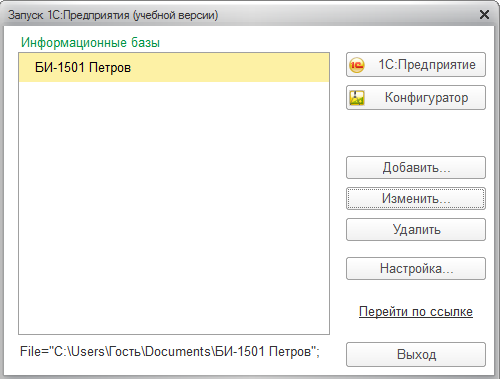
Рисунок 1.1 – Окно запуска программы
3) щелкните справа кнопку Добавить. В открывшемся окне Добавление информационной базы выберите Создание новой информационной базы, щелкните кнопку Далее (рисунок 1.2).

Рисунок 1.2 – Выбор вида информационной базы
4) в открывшемся окне выбора варианта создания базы выберите Создание новой информационной базы из шаблона, и исходный шаблон из списка: 1С:Бухгалтерия предприятия (учебная версия) — Бухгалтерия предприятия (учебная версия) – Версия 3.0._._, затем щелкните кнопку Далее (рисунок 1.3).

Рисунок 1.3 – Окно создания информационной базы
5) в следующем окне укажите наименование вашей информационной базы, вместо Информационная база #1 (например, ФК-51 Зайцев), а также тип расположения информационной базы — На данном компьютере, щелкните кнопку Далее.

Рисунок 1.4 – Окно указания параметров ИБ
6) затем вы должны указать место хранения информационной базы (рисунке 1.5), т.е. Каталог информационной базы, (например, Мои документы – ФК-51 Зайцев – кнопка Открыть). Щелкните кнопку Далее.

Рисунок 1.5 – Окно выбора места хранения базы
7) в следующем окне параметров запуска можно оставить настройки по умолчанию и нажать «Готово» (рисунок 1.6).

Рисунок 1.6 – Параметры запуска
8) после завершения процедуры добавления информационной базы в списке окна запуска появится новая строка с реквизитами вашей информационной базы (рисунок 1.7). Для её запуска щелкните кнопку 1С:Предприятие или произведите двойной щелчок по названию вашей информационной базы.
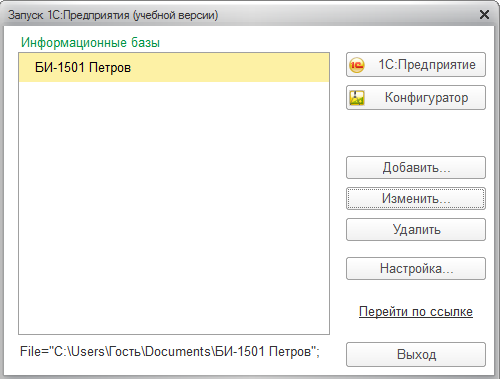
Рисунок 1.7 – Список зарегистрированных информационных баз
Задание 2 Знакомство с интерфейсом программы
1) При первом запуске программы с выбранной информационной базой открывается начальная страница(рисунок 1.8-1.9), а также окно начального заполнения. Это очень удобные средства, которые наряду со справочной системой помогают пользователю быстрее освоить работу с программой с самых первых шагов.

Рисунок 1.8 – Начальная страница

Рисунок 1.9 – Первый запуск программы. Главное окно.
В 1С:Бухгалтерии 8 реализован современный удобный интерфейс, делающий работу в программе комфортной как для начинающих, так и для опытных пользователей.
Рабочее пространство разделено на несколько областей:
1С:Бухгалтерия 8 отличается простым, интуитивно понятным меню, пункты которого сгруппированы по разделам учета.
Панель разделов (рисунок 1.10) поможет быстро вызвать необходимое действие, например, открыть нужный справочник или журнал документов.
Настроить состав разделов можно в окне Настройка панели разделов.

Рисунок 1.10 – Настройка панели разделов.
В программе имеется редактор панелей, с помощью которого можно определить размещение дополнительных панелей на экране путем перетаскивания панелей в свободные области.

Рисунок 1.11 – Редактор панелей.
3) Ознакомьтесь с Планом счетов (Главное — Планы счетов) рисунок 1.12.

Рисунок 1.12 – План счетов бухгалтерского учета
4) Ознакомьтесь с основными кнопками и их назначением.
 Добавление новой группы Добавление новой группы |
 Ввести на основании Ввести на основании |
Добавление новой записи (Ins)  |
 Перейти к связанной информации Перейти к связанной информации |
 Добавить копированием (F9) Добавить копированием (F9) |
 Обновить текущий список Обновить текущий список |
 Изменить текущий элемент (F2) Изменить текущий элемент (F2) |
 Переместить элемент в другую группу Переместить элемент в другую группу |
 Выбрать запись Выбрать запись |
 Открыть справку Открыть справку |
 Установить интервал дат Установить интервал дат |
 Отбор по виду документа Отбор по виду документа |
 Перемещение записи вверх Перемещение записи вверх |
  Провести Провести |
 Перемещение записи вниз Перемещение записи вниз |
Отмена проведения |
 Результат проведения документа Результат проведения документа |
 Структура подчиненности документа Структура подчиненности документа |
5) Изучите процесс удаления объектов. Помните, что удаленный объект не восстанавливается.
 Установить пометку удаления (Del) Установить пометку удаления (Del) |
Выберите удаляемую запись и нажмите соответствующую кнопку. Удаляемая запись будет только помечена на удаление. Чтобы окончательно удалить запись необходимо: — Выбрать в меню Администрирование ®Сервис — Удаление помеченных объектов; — Нажмите кнопку Удалить. – Закрыть все окна |
Задание 3 Ввод сведений о Вашей организации
1) Выберите в разделе «Главное» ® «Организации». Измените данное по умолчанию название «Наша организация» кнопкой изменить или двойным щелчком мыши на наименовании.

Рисунок 1.13 – Вид организации

Рисунок 1.14 – Выбор системы налогообложения

Рисунок 1.15 – Заполнение данных по организации
Заполнить вкладку «Адреса и телефоны» как на рисунке 1.16

Рисунок 1.16 – Заполнение адреса организации
Заполнить вкладку «Коды статистики»
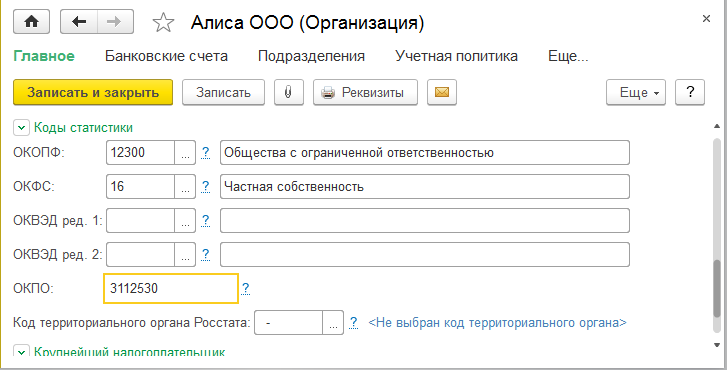
Рисунок 1.17 – Заполнение кодов статистики
2) Заполнить основной банковский счет организации.
– Выбрать раздел «Главное» ® «Организации»;
– нажать кнопку Банковские счета.

Рисунок 1.18 – Связанный справочник банковские счета
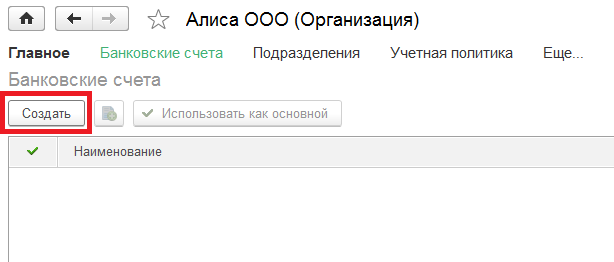
Рисунок 1.19 – Добавление банковского счета
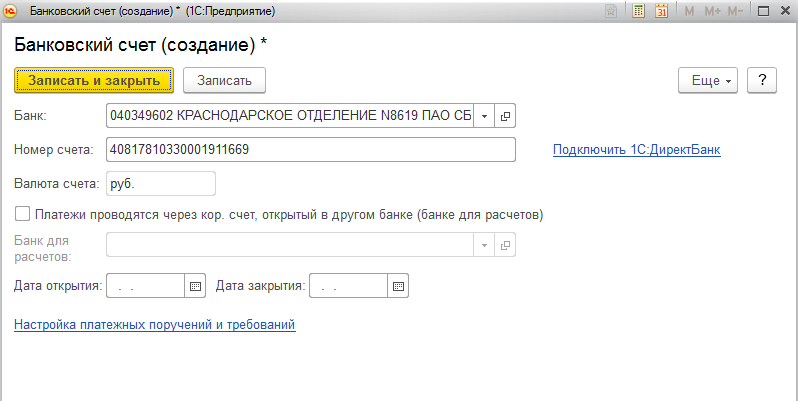
Рисунок 1.20 – Ввод данных счета
Задание 4 Настройка ведения учета
1) Определите функциональность программы в разделе «Главное» — «Функциональность».

Рисунок 1.21 – Функциональность программы
2) Настройка параметров учета. Выберите раздел Администрирование ® Параметры учета.

Рисунок 1.22 – Параметры учета
Укажите в настройке плана счетов – учет запасов:

Рисунок 1.22 – Параметры учета запасов
Укажите в настройке плана счетов – учет затрат:

Рисунок 1.22 – Параметры учета затрат
Укажите в настройке плана счетов – учет расчетов с персоналом:
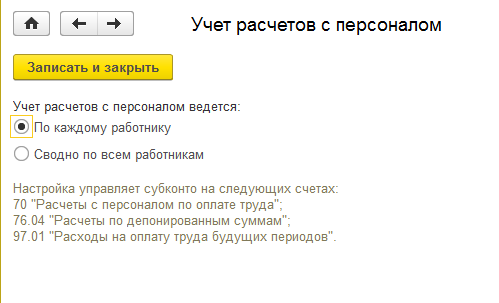
Рисунок 1.23 – Параметры учета расчетов с персоналом
Укажите в настройке плана счетов – учет движения денежных средств:

Рисунок 1.24 – Параметры учета движения денежных средств
3) Настройка параметров Учетной политики организации. Выберите в меню Главное ® Учётная политика. Укажите параметры учетной политики как на рисунке 1.25

Рисунок 1.25 – Параметры учетной политики
Нажмите кнопку «Настройка налогов и отчетов» и укажите настройки как на рисунках1.26-1.29.

Рисунок 1.26 – Настройка системы налогообложения
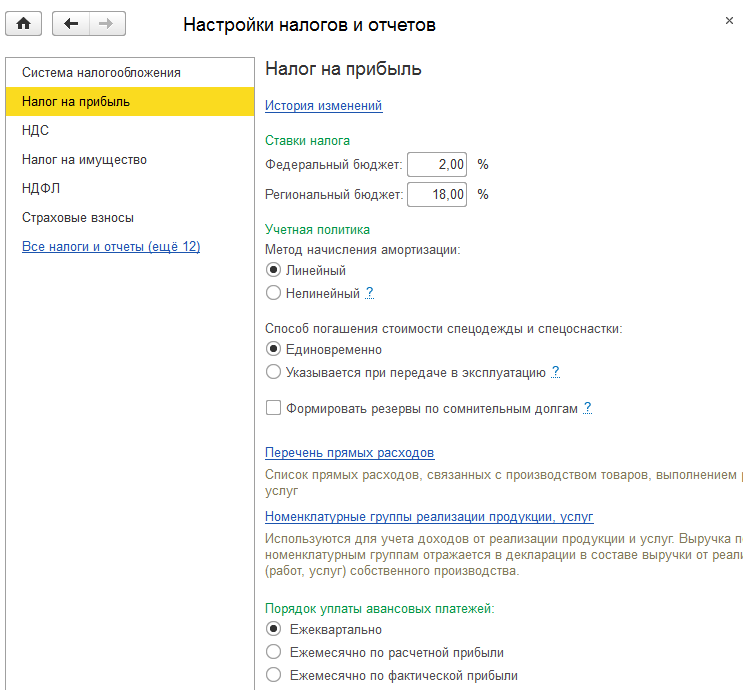
Рисунок 1.27 – Настройка налога на прибыль

Рисунок 1.28 – Настройка НДФЛ
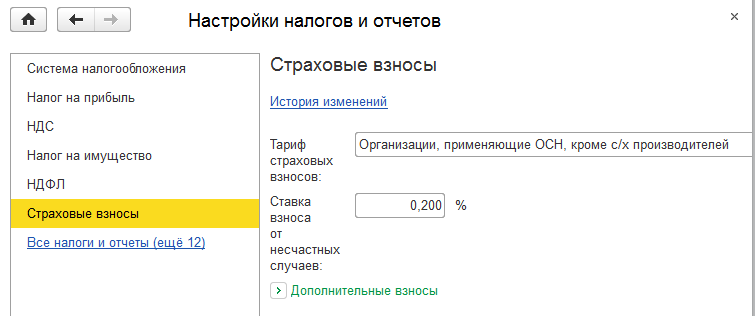
Рисунок 1.29 – Настройка страховых взносов
3) Выберите раздел Зарплата и кадры ® Настройка зарплаты и заполните как на рисунке 1.30.

Рисунок 1.30 – Настройка зарплаты
Дата добавления: 2020-04-08 ; просмотров: 404 ; Мы поможем в написании вашей работы!
Поделиться с друзьями:
Источник: studopedia.net